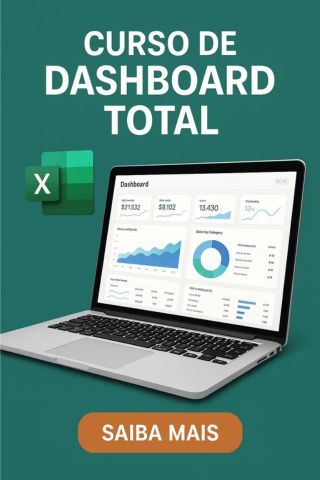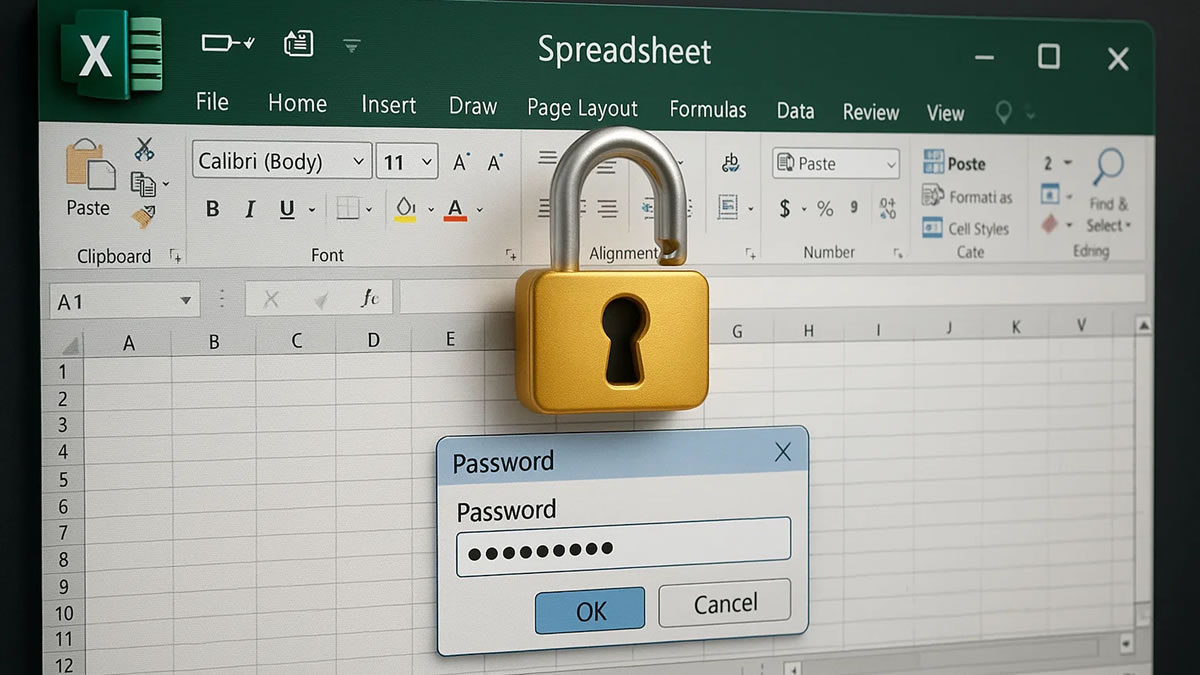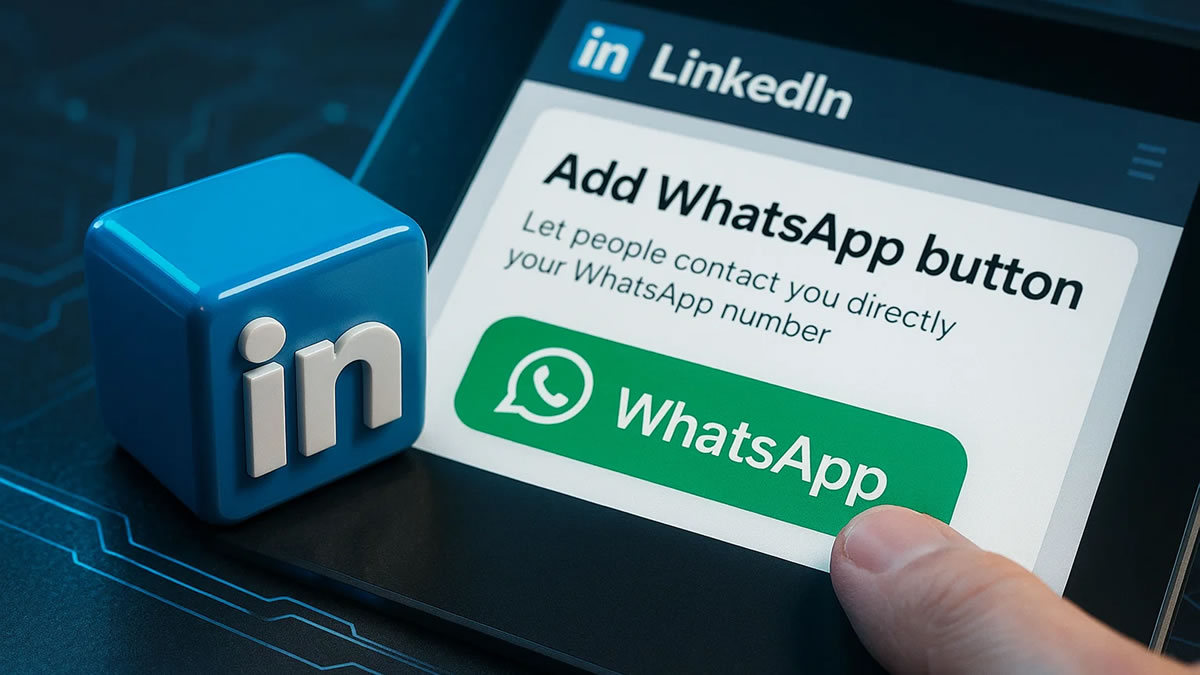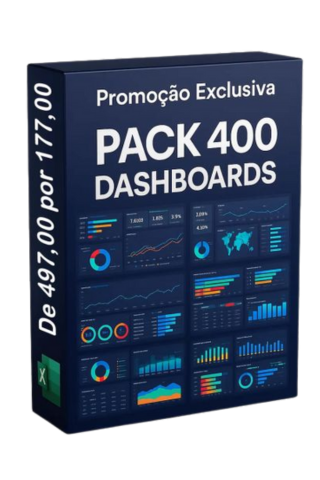Gerenciador de Tarefas Mostra Disco 100% de Uso
💻 Veja Como Resolver!
Um dos problemas mais frustrantes do Windows é quando, mesmo com poucos programas abertos, o sistema fica lento, travando, e ao abrir o Gerenciador de Tarefas, você vê: Disco: 100% de uso.
Esse consumo elevado de disco pode ser causado por diversos fatores — desde processos do próprio sistema até programas em segundo plano, drivers, ou até mesmo falhas no HD ou SSD.
Neste artigo, você vai aprender passo a passo como diagnosticar e resolver esse problema definitivamente.
Descubra abaixo 4 folders exclusivos que apresentam os conteúdos poderosos dos nossos Pacotes Completos de Dashboards. Eles foram projetados para transformar a sua tomada de decisão, proporcionando agilidade e precisão em cada passo. Aproveite a oportunidade de adquirir essas ferramentas essenciais e leve seu negócio a um novo nível de performance!
🧭 Passo 1: Verifique o Windows Search e Superfetch (SysMain)
Esses dois serviços do Windows podem sobrecarregar o disco, especialmente em HDs mecânicos.
✅ Como desativar:
Pressione
Windows + R, digite:services.mscLocalize os serviços:
Windows Search
SysMain (ou Superfetch em versões antigas)
Clique com o botão direito → Parar
Depois, clique em Propriedades → defina o Tipo de Inicialização como Desativado
🧭 Passo 2: Desative atualizações automáticas por tempo limitado
Atualizações em segundo plano podem consumir muito disco.
Como pausar:
Vá em
Configurações → Windows Update → Pausar atualizações por 7 diasVerifique se o uso do disco melhora após a pausa
🧭 Passo 3: Desative a indexação de disco
A indexação melhora as buscas, mas consome muitos recursos.
Como fazer:
Vá em Este Computador
Clique com o botão direito no disco C: → Propriedades
Desmarque a opção “Permitir que os arquivos desta unidade tenham conteúdo indexado”
Clique em OK e aplique as mudanças a todas as pastas e subpastas
🧭 Passo 4: Verifique se há erros no disco (CHKDSK)
Um disco com setores defeituosos pode travar o sistema.
Como executar:
Abra o Prompt de Comando como Administrador
Digite:
chkdsk C: /f /rPressione Enter e confirme o agendamento na próxima reinicialização
Reinicie o computador
🧭 Passo 5: Desative o serviço “Windows Tips” (Dicas do Windows)
Curiosamente, as notificações de dicas do Windows podem causar uso excessivo do disco.
Como desativar:
Vá em
Configurações → Sistema → Notificações e açõesDesative a opção “Obter dicas, truques e sugestões ao usar o Windows”
🧭 Passo 6: Atualize drivers de armazenamento
Drivers antigos ou corrompidos podem causar leitura contínua do disco.
Como fazer:
Clique com o botão direito no botão Iniciar → Gerenciador de Dispositivos
Vá até Controladores IDE ATA/ATAPI ou Unidades de disco
Clique com o botão direito no dispositivo → Atualizar driver
🧭 Passo 7: Troque o antivírus pesado (ou verifique malware)
Antivírus como McAfee ou Avast podem consumir disco em excesso.
Tente usar o Windows Defender, que é leve e integrado
Execute uma verificação completa com o Windows Defender ou use ferramentas como o Malwarebytes
🧭 Passo 8: Considere o upgrade para SSD
Se você ainda usa HD mecânico, o uso de disco tende a ficar em 100% com frequência. Migrar para um SSD resolve esse problema quase que completamente e acelera o sistema.
Explore abaixo 8 folders exclusivos que revelam os conteúdos completos dos nossos Pacotes de Dashboards. Cada um foi cuidadosamente desenvolvido para agilizar sua tomada de decisão, trazendo mais precisão e eficiência para o seu dia a dia. Não perca a chance de adquirir essas ferramentas essenciais e impulsionar seu negócio com informações estratégicas e de alto impacto!
✅ Conclusão
O problema de “Disco 100% de uso” no Gerenciador de Tarefas tem solução e, na maioria dos casos, não exige formatação ou troca de máquina. Basta seguir os passos deste artigo para identificar o que está sobrecarregando seu sistema e aplicar os ajustes necessários.
Seu computador vai voltar a ser rápido e funcional, como deve ser.
📌 Se este conteúdo te ajudou, compartilhe com alguém que vive reclamando de PC travando.
Com conhecimento, até os piores travamentos têm solução!
#Disco100Porcento #WindowsLento #OtimizaçãoWindows #DicasDeTI #GerenciadorDeTarefas #SSD #ChinarelliTI #PowerDash #ManutençãoPC
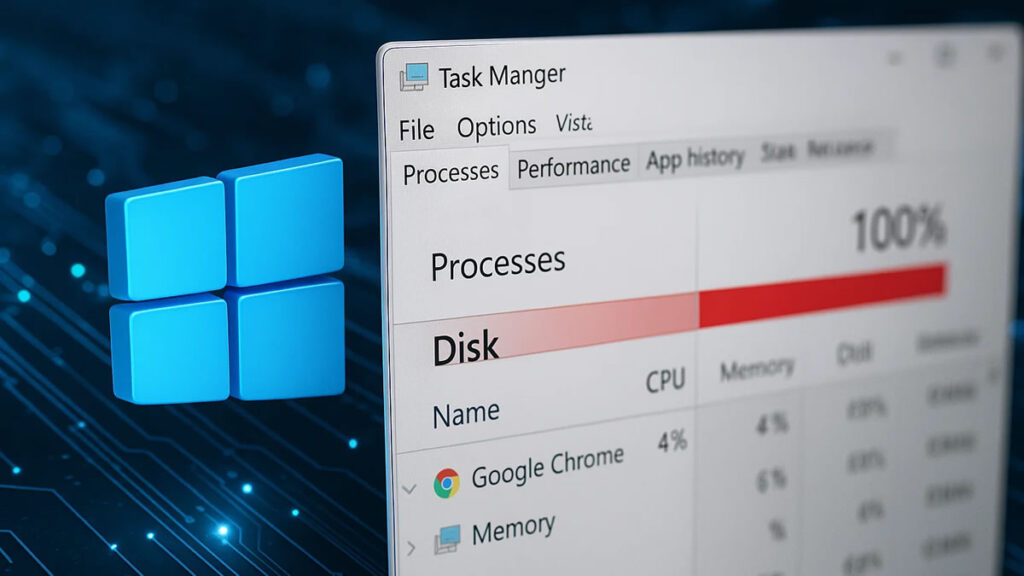
- All Posts
- Blog
- Certificados
- Diversos
- Excel
- FPw
- Membros
- Notícias
- Planilhas
- Produtos
- SQL
- Tecnologia
- WordPress
PREÇO REVELADO!
Escolha o melhor pacote para você:
PACOTE DE DASHOARD SIMPLES
PAGAMENTO ÚNICO
sem mensalidade
DE R$ 297
por apenas 12x de
R$ 10,03
Parcelado no cartão de crédito, ou
R$ 97,00 à vista!
⚠️⚠️NÃO É MENSALIDADE⚠️⚠️
PAGUE UMA VEZ SÓ
- Pacote de Dashboards 50 Dashs
- Garantía incondicional de 7 días
-
Pacotão de Planilhas: Com mais de 2.000 planilhas -
eBook Tudo sobre tabela dinâmica -
Pacote indicadores
⚠️⚠️ACHOU BOM? ENTÃO VEJA AS OFERTAS AO LADO ⚠️⚠️
MAIS VANTAGENS
COMPLETO
+ de 400 DASHBOARDS + SUPER BÔNUS + BÔNUS PREMIUM
DE R$ 697
por apenas 12x de
R$ 24,51
Parcelado no cartão de crédito, ou
R$ 237,00 à vista!
PAGAMENTO ÚNICO
sem mensalidade
⚠️⚠️NÃO É MENSALIDADE⚠️⚠️
PAGUE UMA VEZ SÓ
- Pacote com + de 400 Dashboard
- Acesso Vitalício e Atualizações
- Garantía incondicional de 7 días
- Super bônus: Pacotão de Planilhas Com mais de 2.000 planilhas
- Super bônus: eBook Tudo sobre tabela dinâmica
- Pacote de Indicaroes
MAIS VENDIDO
COMPLETÃO
+ de 1000 DASHBOARDS + SUPER BÔNUS + BÔNUS PREMIUM + 15.000 PLANILHAS + PACOTE EXCLUSIVO
DE R$ 997
por apenas 12x de
R$ 50,37
Parcelado no cartão de crédito, ou
R$ 487,00 à vista!
PAGAMENTO ÚNICO
sem mensalidade
⚠️⚠️NÃO É MENSALIDADE⚠️⚠️
PAGUE UMA VEZ SÓ
- Pacote com + de 1,000 Dashboard
- Acesso Vitalício e Atualizações
- 15.000 Planilhas
- Super bônus: Pacotão de Planilhas Com mais de 2.000 planilhas
- Super bônus: eBook Tudo sobre tabela dinâmica
- Pacote de Indicaroes
- + 5 Bônus Exclusivos